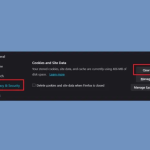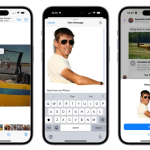Η αποστολή ενός email πολύ νωρίς ή σε λάθος άτομο αποτελεί κίνδυνο για το σύγχρονο εργασιακό περιβάλλον. Ευτυχώς, η Microsoft σχεδίασε ακριβώς για αυτήν την περίσταση με το Outlook, καθώς η εφαρμογή ανταλλαγής μηνυμάτων σάς επιτρέπει να ανακαλείτε ένα email τόσο σε Windows όσο και σε Mac. Η λειτουργία είναι εύκολη στη χρήση, αν και είναι θαμμένη βαθιά μέσα σε μερικά διαφορετικά μενού – έτσι υπάρχει μια καλή πιθανότητα να μην έχετε ποτέ σκοντάψει σε αυτή τη δυνατότητα κατά την καθημερινή χρήση.
Εάν δεν είστε εξοικειωμένοι με τη δυνατότητα, δείτε πώς μπορείτε να ανακαλέσετε ένα μήνυμα ηλεκτρονικού ταχυδρομείου στο Outlook. Λάβετε υπόψη ότι αυτό λειτουργεί μόνο με υπολογιστές-πελάτες υπολογιστών και δεν είναι διαθέσιμο σε χρήστες που βασίζονται στον ιστό. Θα λειτουργήσει επίσης μόνο εάν τόσο εσείς όσο και ο παραλήπτης χρησιμοποιείτε λογαριασμό Microsoft Exchange ή Microsoft 365 στον ίδιο οργανισμό. Επομένως, αν στέλνετε σε ένα άτομο εκτός της ομάδας εργασίας σας, δεν έχετε τύχη.
Εκτός από αυτές τις προειδοποιήσεις, δείτε πώς λειτουργεί η ανάκληση ενός email.
Πώς να ανακαλέσετε ένα email στο Outlook
Θα χρειαστείτε το πρόγραμμα-πελάτη του Outlook για επιτραπέζιους υπολογιστές για να ανακαλεί μηνύματα email, κάτι που δεν είναι πολύ κακό, δεδομένου ότι είναι ένα από τα καλύτερα προγράμματα-πελάτες email που μπορείτε να κατεβάσετε.
Με την πιο πρόσφατη έκδοση, ανοίξτε τον πελάτη και επιλέξτε Αρχική σελίδα για να ξεκινήσετε.
Βήμα 1: Χρησιμοποιώντας το μενού στην αριστερή πλευρά, επιλέξτε Απεσταλμένα στοιχεία για να δείτε τα απεσταλμένα email σας.
Βήμα 2: Βρείτε το μήνυμα του Outlook που θέλετε να ανακαλέσετε και κάντε διπλό κλικ σε αυτό. Αυτό θα ανοίξει το email σε νέο παράθυρο.
Βήμα 3: Βεβαιωθείτε ότι έχετε επιλέξει την καρτέλα Μήνυμα στο παράθυρο email. Επιλέξτε τις Τρεις κουκκίδες στη δεξιά πλευρά της γραμμής εργαλείων, τοποθετήστε το δείκτη του ποντικιού πάνω από τις Ενέργειες και, στη συνέχεια, επιλέξτε Ανάκληση αυτού του μηνύματος.
Εάν χρησιμοποιείτε μια νεότερη έκδοση του Outlook, θα δείτε την επιλογή Ανάκληση μηνύματος απευθείας στη γραμμή εργαλείων αφού ανοίξετε το παράθυρο Απεσταλμένα και κάνετε διπλό κλικ στο μήνυμά σας.
Βήμα 4: Εάν δεν βλέπετε τις τρεις τελείες, επιλέξτε Μετακίνηση από τη γραμμή εργαλείων και, στη συνέχεια, επιλέξτε Ενέργειες και ανάκληση αυτού του μηνύματος.
Βήμα 5: Ένα αναδυόμενο παράθυρο εμφανίζεται στην οθόνη σας. Εδώ, έχετε δύο επιλογές: Διαγραφή μη αναγνωσμένων αντιγράφων αυτού του μηνύματος ή Διαγραφή μη αναγνωσμένων αντιγράφων και αντικατάσταση με νέο μήνυμα. Θα δείτε επίσης μια επιλογή να σας ειδοποιεί το Outlook εάν η διαδικασία επιτύχει ή αποτύχει. Επιλέξτε τις επιλογές σας και κάντε κλικ στο κουμπί OK για να συνεχίσετε. Εάν διαγράψατε το μήνυμα, συγχαρητήρια! Εάν θέλετε να το αντικαταστήσετε, συνεχίστε.
Βήμα 6: Εάν επιλέξετε να δημιουργήσετε μια αντικατάσταση, το Outlook ανοίγει μια δεύτερη οθόνη, ώστε να μπορείτε να αναθεωρήσετε το μήνυμα. Καθώς συνθέτετε το νέο σας μήνυμα ηλεκτρονικού ταχυδρομείου, το Outlook ανακαλεί το παλιό σας μήνυμα και εμφανίζει μια ειδοποίηση (εάν έχετε επιλέξει αυτήν την επιλογή). Απλώς κάντε κλικ στο κουμπί Αποστολή όταν τελειώσετε με το αναθεωρημένο μήνυμα.
Σημείωση: Εάν στείλετε ένα μήνυμα ανάκλησης, δεν εξαφανίζει ακριβώς το παλιό σας email. Για να εξαφανιστεί το αρχικό μήνυμα, ο παραλήπτης μπορεί να χρειαστεί να ανοίξει πρώτα το μήνυμα ανάκλησης. Αυτός είναι ο λόγος για τον οποίο θα πρέπει να πληκτρολογήσετε ΕΠΕΙΓΟΝ ή κάτι παρόμοιο στον τίτλο του μηνύματος ανάκλησης, ώστε να ανοίξει πριν από το πρώτο προσβλητικό email. Συνεχίστε για μια εκτενέστερη εξήγηση. Η Microsoft δηλώνει επίσης ότι, σε ορισμένες περιπτώσεις, ο παραλήπτης μπορεί να ειδοποιηθεί όταν τα μηνύματα που ανακαλούνται διαγράφονται από τα εισερχόμενά του. Λάβετε, λοιπόν, υπόψη σας ότι ακόμη και όταν ανακαλεί ένα μήνυμα ηλεκτρονικού ταχυδρομείου, ο παραλήπτης μπορεί να εξακολουθεί να γνωρίζει ότι του έχει σταλεί ένα λανθασμένο ή προσβλητικό μήνυμα, ακόμα κι αν δεν μπορεί να το δει.
Προσθήκη καθυστέρησης email στο Outlook
Το Outlook σάς επιτρέπει να καθυστερείτε τα email σας ώστε να μην αποστέλλονται αμέσως. Εάν απαντάτε συνεχώς σε μηνύματα ηλεκτρονικού ταχυδρομείου, στέλνετε προσωπικά δεδομένα εμπρός και πίσω ή είστε απλώς επιρρεπείς σε παραλείψεις, ίσως θέλετε να ξεκινήσετε να καθυστερείτε ή ακόμα και να προγραμματίζετε τα email σας στο Outlook. Μπορείτε εύκολα να το ρυθμίσετε για όλα τα μηνύματα ηλεκτρονικού ταχυδρομείου του Outlook ακολουθώντας αυτές τις απλές οδηγίες:
Βήμα 1: Επιλέξτε Αρχείο στην επάνω αριστερή γωνία του Outlook.
Βήμα 2: Κάντε κύλιση προς τα κάτω και κάντε κλικ στην επιλογή Διαχείριση κανόνων & ειδοποιήσεων.
Βήμα 3: Το παράθυρο Κανόνες και ειδοποιήσεις θα εμφανιστεί στην οθόνη σας. Από εδώ, επιλέξτε την επιλογή Νέος κανόνας.
Βήμα 4: Θα εμφανιστεί ένα άλλο αναδυόμενο παράθυρο. Εδώ, κάντε κλικ στην Εφαρμογή κανόνα στα μηνύματα που στέλνω. Θα παρατηρήσετε ότι αυτό παρατίθεται κάτω από τον κανόνα Έναρξη από έναν κενό κανόνα. Πατήστε το κουμπί Επόμενο για να συνεχίσετε.
Βήμα 5: Μην ανησυχείτε για τίποτα άλλο στη λίστα προϋποθέσεων και κάντε κλικ στο Επόμενο για να συνεχίσετε. Μετά από αυτό, θα εμφανιστεί μια οθόνη επιβεβαίωσης. Επιλέξτε Ναι για επιβεβαίωση.
Βήμα 6: Επιλέξτε την επιλογή Αναβολή παράδοσης κατά αριθμό λεπτών. Επιλέξτε το σύνδεσμο A number of. Θα δείτε να εμφανίζεται μια αναδυόμενη οθόνη και θα σας ζητηθεί να επιλέξετε τη διάρκεια που προτιμάτε. Εισαγάγετε τον αριθμό που θέλετε (120 λεπτά είναι όσο μπορείτε) και μετά κάντε κλικ στο κουμπί OK. Αφού τα περάσετε όλα αυτά, κάντε κλικ στο Επόμενο.
Βήμα 7: Εάν έχετε εξαιρέσεις, επιλέξτε τις επιλογές εξαιρέσεων που θέλετε. Στη συνέχεια, κάντε κλικ στο κουμπί Επόμενο για να συνεχίσετε.
Βήμα 8: Δώστε στον κανόνα σας ένα όνομα και επιλέξτε το πλαίσιο ελέγχου Ενεργοποίηση αυτού του κανόνα εάν είναι διαθέσιμος. Τέλος, πατήστε το κουμπί Τέλος.
Γιατί δεν μπορώ να ανακαλέσω ένα μήνυμα στο Outlook;
Δυστυχώς, μερικές φορές δεν μπορείτε να ανακαλέσετε ένα μήνυμα στο Outlook. Υπάρχουν διάφοροι λόγοι για τους οποίους μπορεί να συμβεί αυτό:
Δεν χρησιμοποιείτε τον υπολογιστή-πελάτη του Outlook για επιφάνεια εργασίας.
Ο παραλήπτης έχει ήδη ανοίξει το μήνυμά σας.
Ο παραλήπτης βρίσκεται σε διαφορετικό οργανισμό της Microsoft από εσάς.
Τελικά, η ανάκληση ενός μηνύματος του Outlook είναι απλώς μια προστασία σε περίπτωση που ένα δευτερεύον σημείο εμφανιστεί από την κορυφή του κεφαλιού σας αφού πατήσετε “αποστολή”. Μην το χρησιμοποιείτε ως δικαιολογία για να στείλετε αμφιλεγόμενα ή έντονα μηνύματα στον καύσωνα της στιγμής. Με άλλα λόγια, δώστε στον εαυτό σας χρόνο να αναπνεύσει και σκεφτείτε το πριν στείλετε το “Παράτησα!” μήνυμα στο αφεντικό σας.